Vue
Vue (读音 /vjuː/,类似于 view) 是一套用于构建用户界面的渐进式JavaScript框架。与其它大型框架不同的是,Vue 被设计为可以自底向上逐层应用。Vue 的核心库只关注视图层,方便与第三方库或既有项目整合。
Element-Ui简介
element 是基于 vue 实现的一套不依赖业务的 UI 组件库,提供了丰富的PC端组件,减少用户对常用组件的封装,降低了开发的难易程度。
vue-element-admin 是一个后台前端解决方案
既然这个是基于Vue+ElementUI开发的,所以Vue的一些前端准备还是需要的,可以在之前的随笔中去查看
中文官方帮助文档https://panjiachen.gitee.io/vue-element-admin-site/zh/guide/
vue-element-admin 是一个后台前端解决方案,它基于 vue 和 element-ui实现。它使用了最新的前端技术栈,内置了 i18 国际化解决方案,动态路由,权限验证,提炼了典型的业务模型,提供了丰富的功能组件,它可以帮助你快速搭建企业级中后台产品原型。
这个项目的定位是后台集成方案,不太适合当基础模板来进行二次开发。因为本项目集成了很多你可能用不到的功能,会造成不少的代码冗余。如果你的项目不关注这方面的问题,也可以直接基于它进行二次开发。
安装Git和下载Demo
到这个地址 https://git-scm.com/download/win去下载并且安装Git
下载好Git之后,就可以从Git上拉去代码了
git clone https://github.com/PanJiaChen/vue-element-admin.git
或者,直接在Git上下载压缩包也是可以的https://github.com/PanJiaChen/vue-element-admin.git
下载下来,项目的目录结构就是这个样子
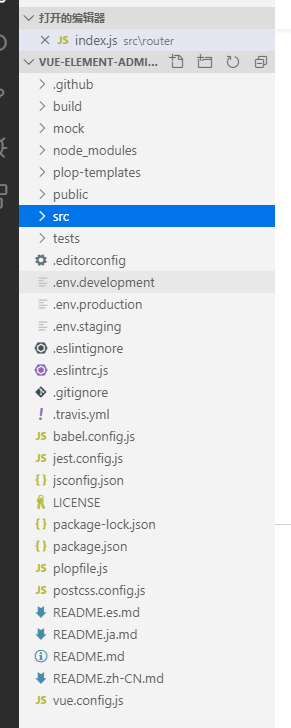
安装依赖:
npm install
建议不要用 cnpm 安装 会有各种诡异的bug 可以通过如下操作解决 npm 下载速度慢的问题
npm install --registry=https://registry.npm.taobao.org
首先要确保自己电脑上又安装了Node.js的环境。可以自行去官网上去下载。
本地开发,启动项目
npm run dev
如果前面步骤都正确,就可以看到如下界面:
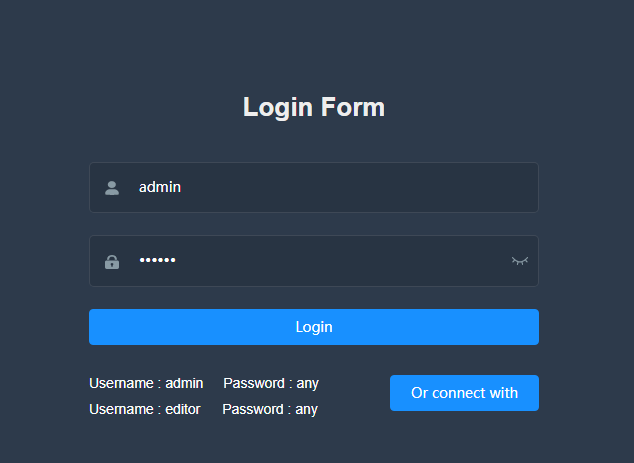
登录进去就可以看到后台界面还是挺漂亮的。
路由和配置左侧菜单
什么是路由呢?可以参照下官方的解释:https://router.vuejs.org/zh/guide/#html
路由允许我们通过不同的 URL 访问不同的内容。该 URL 可以是我们自己设置的,在项目中并没有这样的文件夹,这种功能就是路由.
路由的本质是hash值!
vue 中的路由设置分为四步曲 :
定 : 定义路由组件
配 : 配置路由
实 : 实例化路由
挂 : 挂载路由
用 Vue.js + Vue Router 创建单页应用,是非常简单的。使用 Vue.js ,我们已经可以通过组合组件来组成应用程序,当你要把 Vue Router 添加进来,我们需要做的是,将组件 (components) 映射到路由 (routes),然后告诉 Vue Router 在哪里渲染它们。
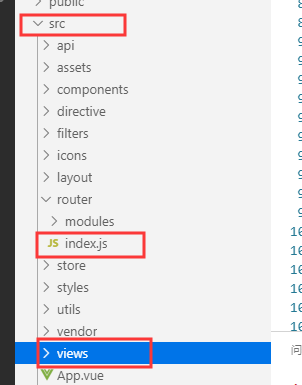
路由放在src->router->index.js中,还有一个views文件夹,当然是放这些页面的啦~
首先,我们要了解一些这个项目中配置路由时提供了哪些配置项
//当设置 true 的时候该路由不会再侧边栏出现 如401,login等页面,或者如一些编辑页面/edit/1
hidden: true // (默认 false)
//当设置 noRedirect 的时候该路由在面包屑导航中不可被点击
redirect: 'noRedirect'
//当你一个路由下面的 children 声明的路由大于1个时,自动会变成嵌套的模式--如组件页面
//只有一个时,会将那个子路由当做根路由显示在侧边栏--如引导页面
//若你想不管路由下面的 children 声明的个数都显示你的根路由
//你可以设置 alwaysShow: true,这样它就会忽略之前定义的规则,一直显示根路由
alwaysShow: true
name: 'router-name' //设定路由的名字,一定要填写不然使用<keep-alive>时会出现各种问题
meta: {
roles: ['admin', 'editor'] //设置该路由进入的权限,支持多个权限叠加
title: 'title' //设置该路由在侧边栏和面包屑中展示的名字
icon: 'svg-name' //设置该路由的图标
noCache: true //如果设置为true,则不会被 <keep-alive> 缓存(默认 false)
breadcrumb: false // 如果设置为false,则不会在breadcrumb面包屑中显示
}所以,我们只需要在路由中对应的位置加上自己的菜单选项就可以了
{
path: '/bingle',
component: Layout,
redirect: '/bingle/index',
name: 'bingle',
meta: {
title: 'BingleTestMainMenu',
icon: 'example'
},
children: [
{
path: 'bingle',
component: () => import('@/views/dashboard/index'),
name: 'bingle',
meta: { title: 'BingleSubmenu1', icon: 'guide', noCache: true,affix: true }
},
{
path: 'bingle1',
component: () => import('@/views/dashboard/index'),
name: 'bingle2',
meta: { title: 'BingleSubmenu2', icon: 'guide', noCache: true,affix: true }
}
]
},这时就可以在菜单栏看到自己增加的菜单项了。

- 文章2312
- 用户1336
- 访客11625385
在AI时代,好奇心仍是我们的超能力。